Hur du överför videor från iPhone till SD-kort 2019
”Jag måste säga att jag är en filmälskare och harladdade ner en hel del filmer och TV-program på min iPhone 7, som jag köpte förra året. Saken är att lagringen är nästan full och jag vill inte ta bort några av mina favoritfilmer. Vet någon hur man exporterar videor från iPhone / iPad till SD-kort? ”

Videor kan kallas stora filer på iPhone eller iPad eftersom de verkligen upptar mycket lagringsutrymme. Således undrar vissa användare att överföra videor från iPhone till SD-kort för säkerhetskopiering och frigör iPhone-minne. Den traditionella iOS-filhanteraren iTunes verkar dock inte göra ett tillfredsställande jobb enligt användarnas granskning. Det är därför vi rekommenderar att du testar Tenorshare iCareFone, en multifunktionell iOS-filhanterare för att selektivt flytta video, foton, musik, meddelanden och andra upp till 20 typer av filer från iPhone till SD-kort som säkerhetskopia.
- Metod 1: Exportera iPhone-videor till SD-kort med Tenorshare iCareFone
- Metod 2: Överför videor från iPhone till SD-kort via AutoPlay
- Metod 3: Importera videor till SD-kort från iPhone med iPhoto
Metod 1: Exportera iPhone-videor till minneskort med Tenorshare iCareFone
Det kan vara det enklaste sättet att flytta vidoes iPad / iPhone till SD-kort med Tenorshare iCareFone. Ladda bara ner den här programvaran och följ stegen nedan:
- Kör Tenorshare iCareFone på din dator ochanslut både iPhone och SD-kort till datorn (SD-kortläsare behövs). Klicka på "File Manager" från huvudgränssnittet och välj "Videos" som målfiltyp.
- Nu kommer alla videor att listas ut, du får förhandsgranska dem innan du överför.
- Välj de klipp du behöver och klicka på "Exportera", ett popup-fönster kommer att be dig att spara sökvägen, välj SD-kortet som spara plats.

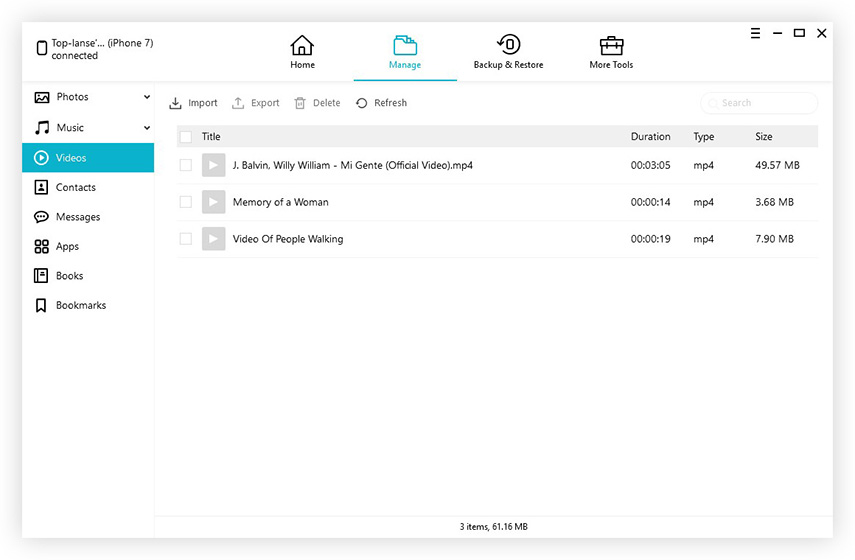
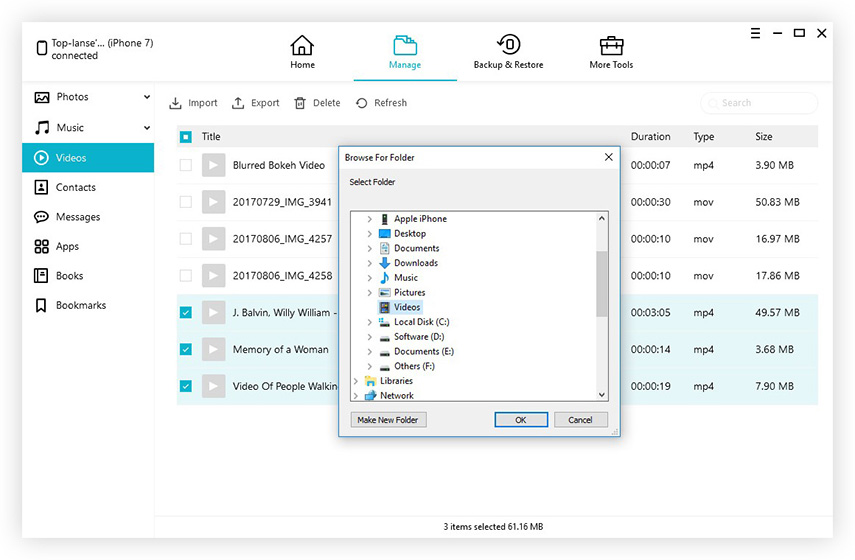
Metod 2: Överför videor från iPhone till SD-kort via AutoPlay
AutoPlay i Windows-dator är också ett alternativt sätt att lagra bilder och videor på ett SD-kort.
- Anslut iPhone / iPad såväl som SD-kort till datorn och AutoPlay-fönstret dyker upp automatiskt. Klicka på "Öppna enhet för att visa filer"
- Nu kan du komma till iPhone-lagring och visa videor och foton i den. Välj videor och dra dem snabbt till SD-kortet.
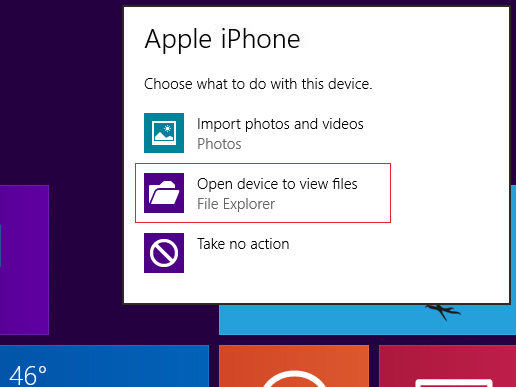

Metod 3: Importera videor från iPhone till SD-kort med iPhoto
Om du är Mac-användare är Photo-applikationen det bästa valet för att överföra iPhone-videor till minneskort.
- Anslut iPhone och SD-kort till Mac. Gå till iPhoto-biblioteket och välj video som behöver exporteras, klicka på "Importera markerade"
- Nu har filmerna överförts till iPhoto framgångsrikt. Klicka på "File" -> "Exportera" och ställ SD-kortet som exportdestinationen på din Mac.


Med de tre enkla metoderna som nämns ovan måste duvet hur man överför videor från iPhone 5 / 5s / 6 / 6s / 6s Plus / SE / 7/7 Plus till SD-kort tydligt. Alla frågor om detta inlägg eller Tenorshare iCareFone är varmt välkomna.









